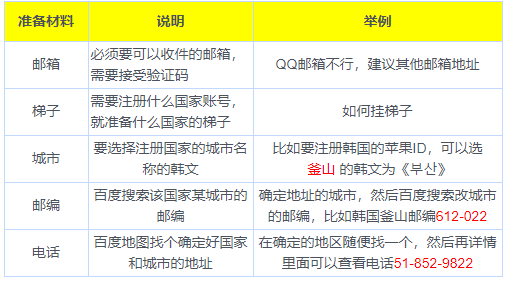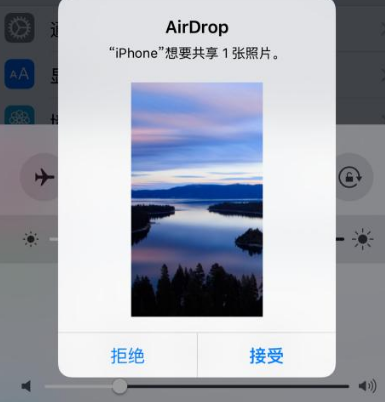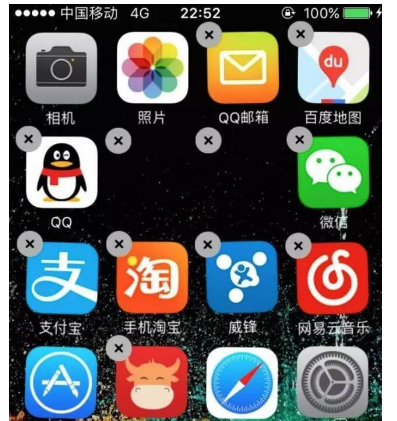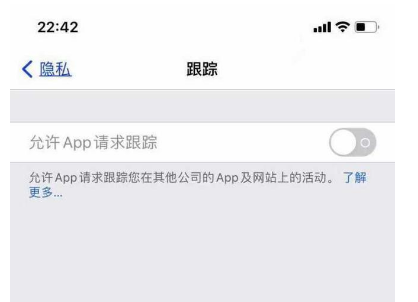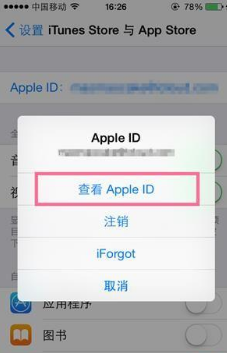怎么将safari的书签导出到Chrome浏览器
时间:2021-03-24 10:15:17 作者:匿名很多用户可能打算更换浏览器使用,但是都不知道怎么把safari的书签导入到新的浏览器,其实很简单哦!今天小编就跟大家分享一下操作方法吧!一起来看看!
iphone相关推荐:
iphone12问题很多怎么办 iphone12问题解决方法汇总
ios14.2.1更改了什么功能 ios14.2.1值得升级吗
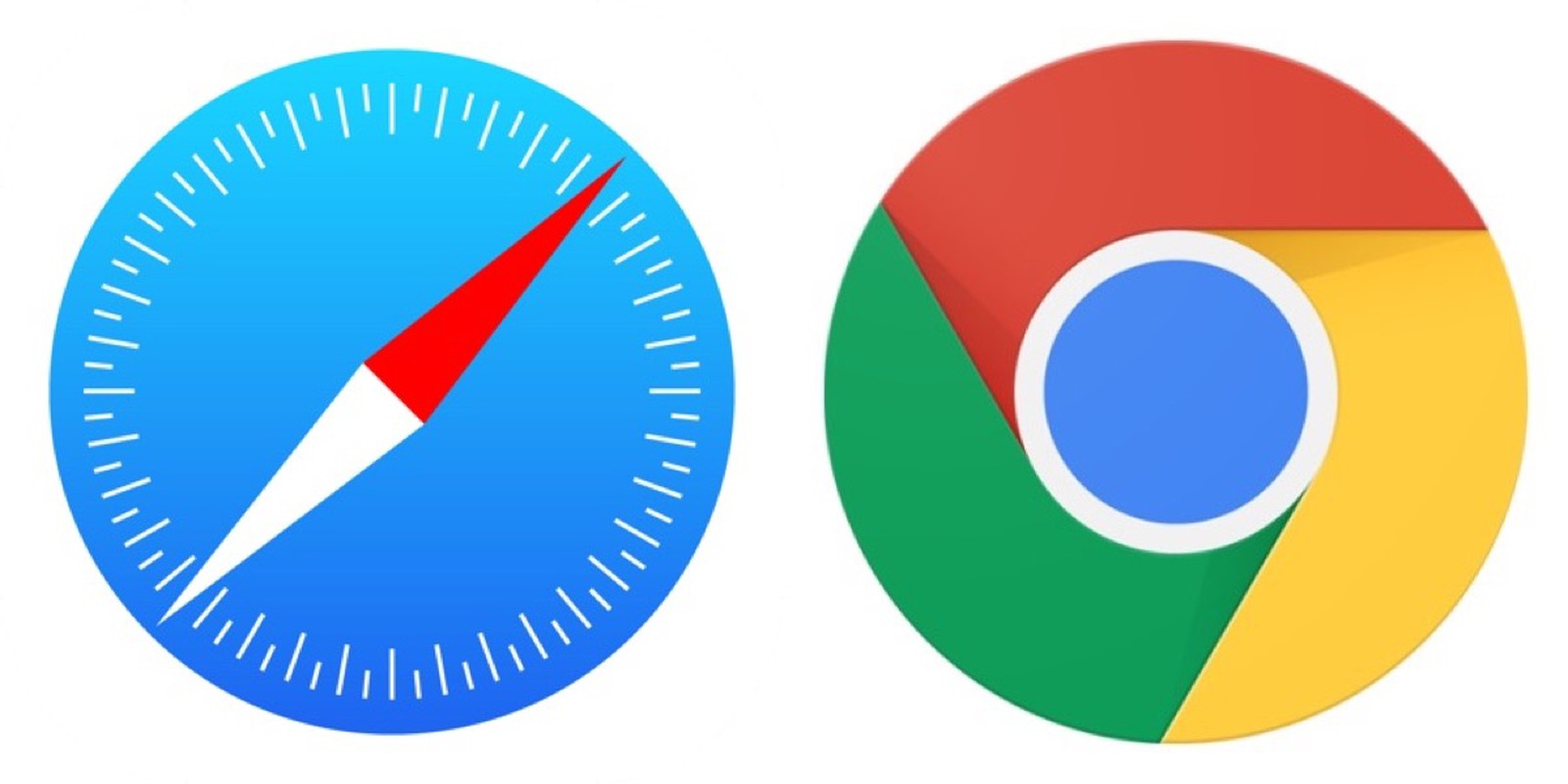
怎么将safari的书签导出到Chrome浏览器
如果你之前用的是 Safari 浏览器,但是现在决定换成谷歌的 Chrome 浏览器,你可以很容易地将你在苹果浏览器中使用过的任何书签直接导入到 Chrome。以下步骤将向你展示如何操作。
如何将 Safari 书签导入到 Chrome
1.在 Mac 上启动 Safari,然后选择文件->导出书签…
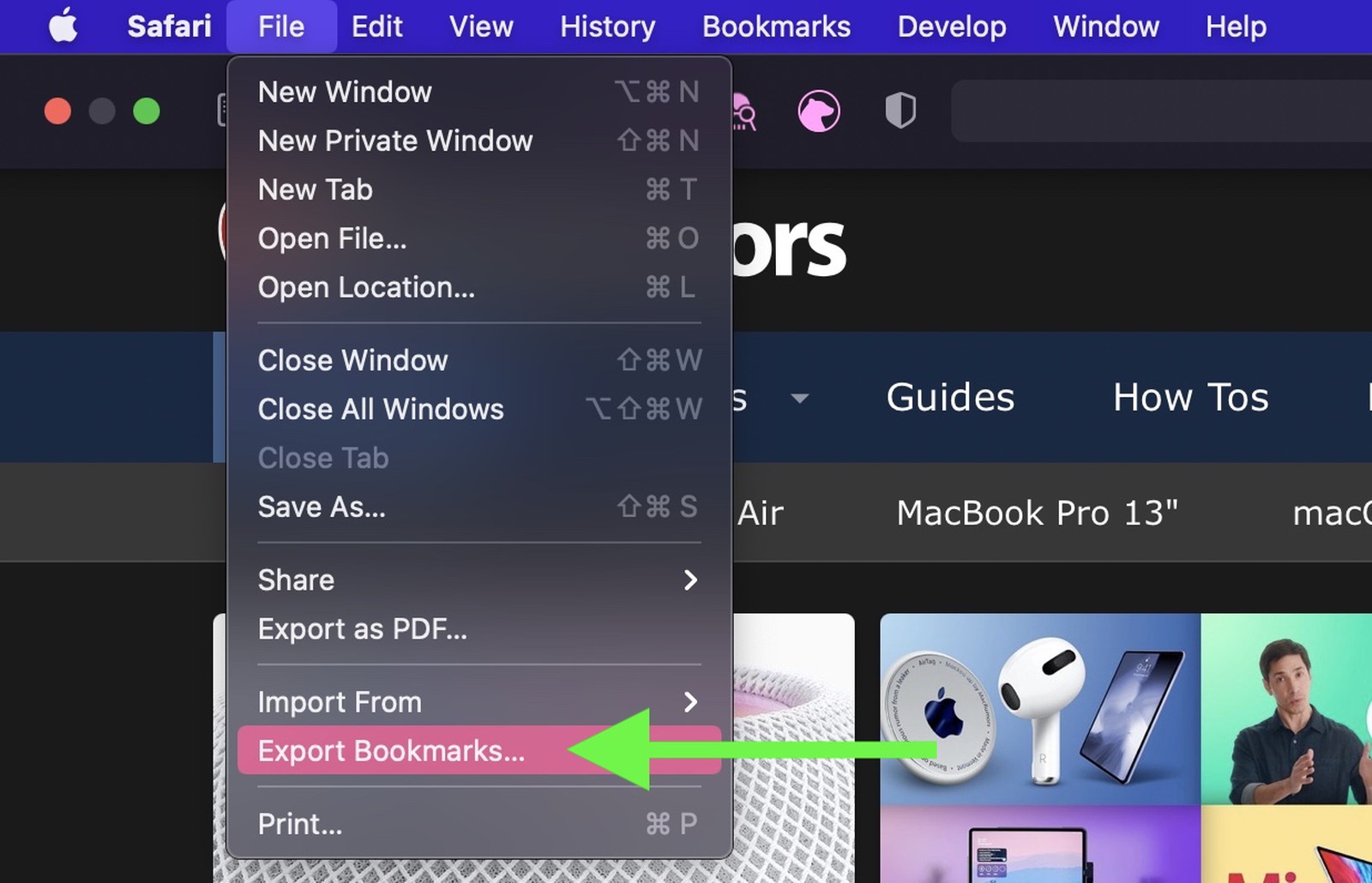
2.命名包含书签的文件,并将其保存在 Mac 上一个方便的位置。
3.在 Mac 上启动 Google Chrome。
4.单击浏览器窗口右上角的自定义按钮(由三个点组成的垂直栏)。
5.选择书签->导入书签和设置…
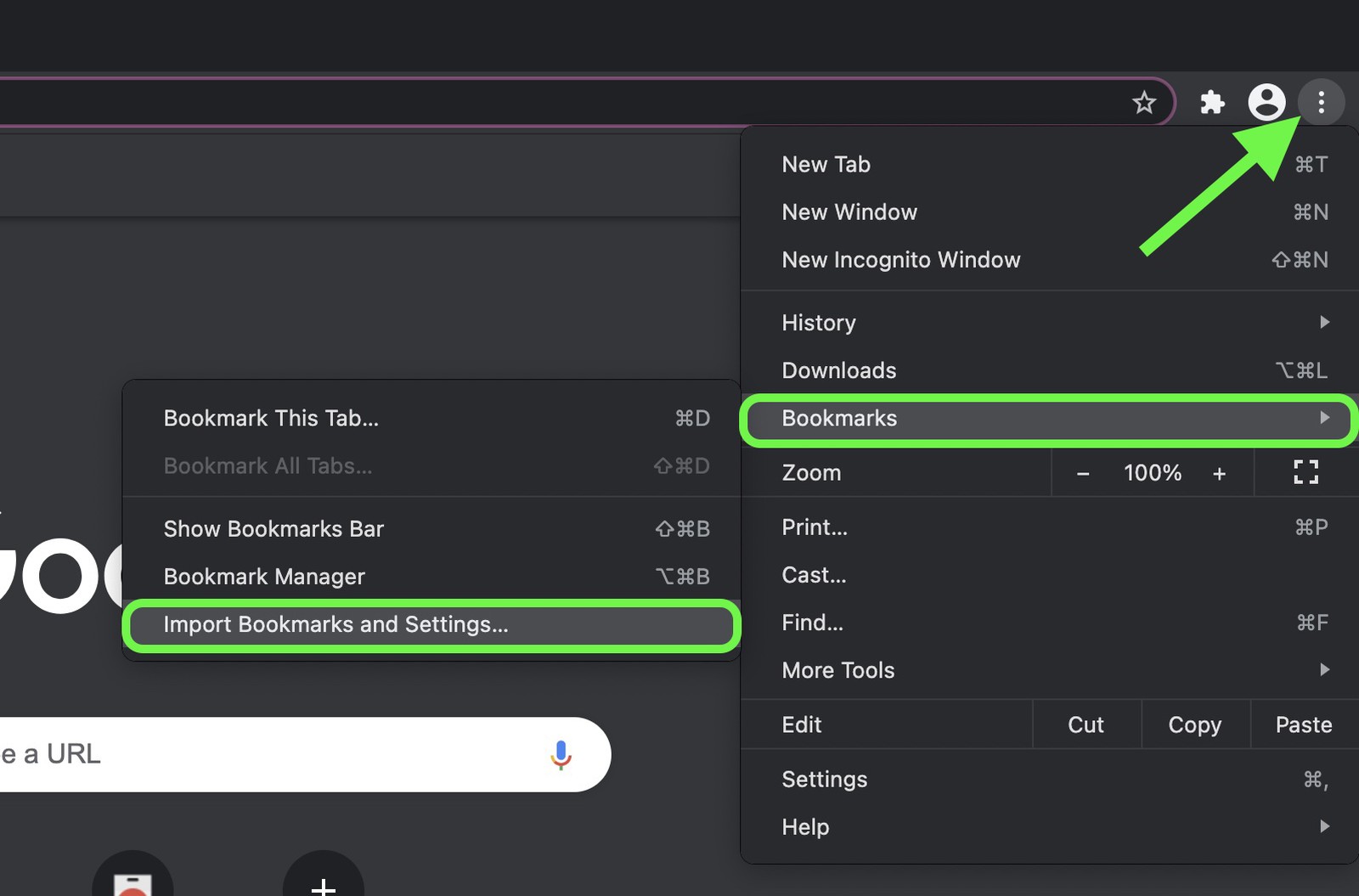
6.在出现的窗口中,从下拉菜单中选择 Safari。
7.选中收藏夹/书签旁边的框。
8.在下拉列表中选择 Bookmarks HTML File,然后单击“选择文件”并选择 Safari 导出的文件。
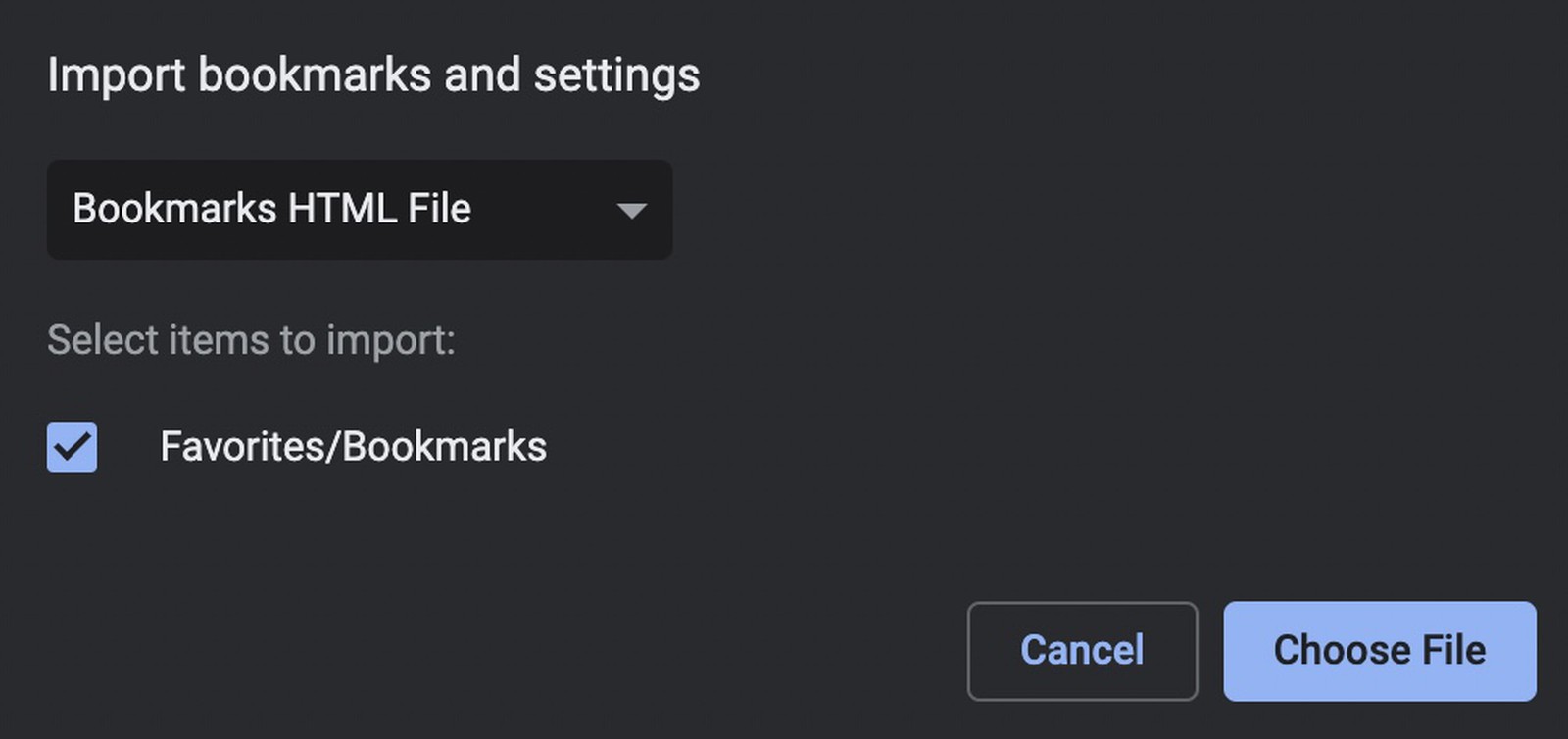
9.单击导入按钮。导入完成后,单击完成。
以上,就是小编带来的关于怎么将safari的书签导出到Chrome浏览器的全部内容介绍啦!更多资讯攻略请大家关注758手游网!
-
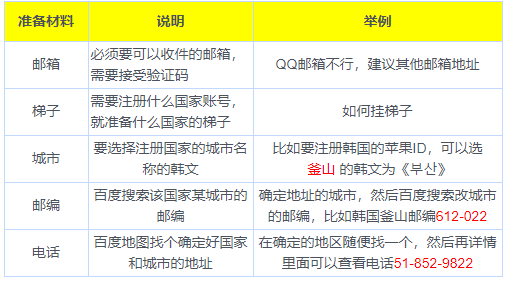
如何创建外国的苹果id 外国苹果账号注册教程
2021-07-23
-

iphone13pro大概多少钱 iphone13pro黑色外观介绍
2021-06-07
-

iphone13电池容量多少毫安 iphone13电池容量多大
2021-06-07
-

iphone13长什么样子 iphone13黄铜色外观效果
2021-06-07
-
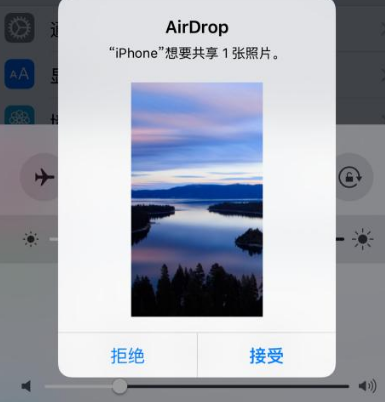
airdrop安全性怎么样 airdrop正确使用方法建议
2021-06-04
-
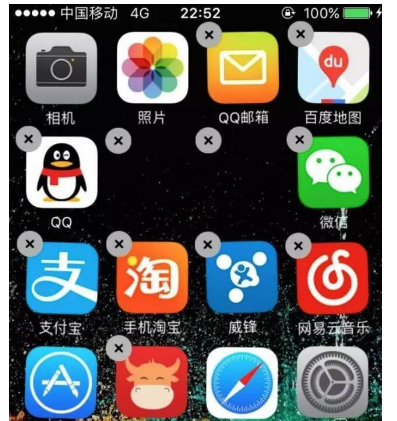
iphone如何隐藏应用图标 iphone隐藏应用图标操作详解
2021-06-03
-
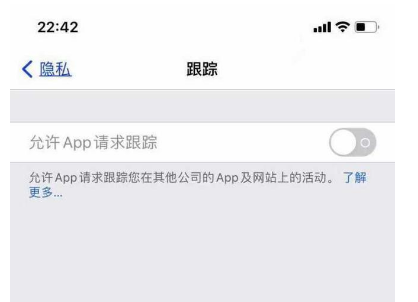
iphone权限管理怎么设置 苹果手机怎么允许跟踪
2021-06-02
-

iphone13电池容量多少毫安 苹果13续航能力分析
2021-06-02
-
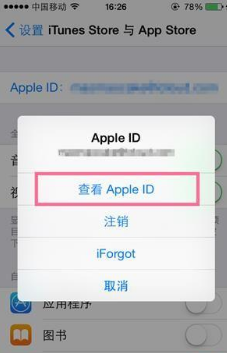
怎么注册儿童apple id账号 儿童apple id账号创建操作教学
2021-06-02
-

iphone13粉色是哪款 苹果13玫瑰粉外观介绍
2021-06-01